MS Outlook is ongetwijfeld een veelzijdige desktopclient die e-mailbeheer kan uitvoeren. E-mails versturen en ontvangen is een essentieel aspect van MS Outlook. Deze functionaliteit kan worden belemmerd om drie belangrijke redenen, zoals een internetprobleem, een probleem met het e-mailaccount of het per ongeluk inschakelen van de modus Offline werken. Er zijn enkele visuele aanwijzingen ingebouwd in Outlook die u kunnen helpen om de huidige werkstatus van Outlook te kennen. Hier zullen we methoden bespreken om de modus Offline werken uit te schakelen.
Vast in offline modus?
In dit gedeelte zullen we handmatige stappen uitvoeren die u zullen helpen om de offline modus te verlaten. in Outlook. Hieronder volgen de stappen die u kunnen helpen om terug te keren naar de onlinemodus:
- Start de Outlook-desktopclient.
- Ga naar Verzenden / ontvangen en kies Offline werken om opnieuw verbinding te maken.

Opmerking:
- Als de knop Offline werken een gearceerde achtergrond, dan betekent dit dat je geen verbinding hebt met internet.
- Als Outlook actief is, controleer dan de Snelstarttaakbalk; als er een kruis op het Outlook-pictogram staat, geeft dit aan dat Outlook offline werkt.
- Een andere manier om de status is door naar de statusbalk te kijken (rechtsonder in de interface).
- Als je verbonden bent, dan is de status De balk geeft de status Verbonden weer.
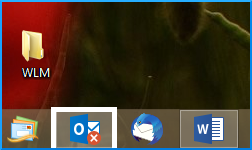
![]()
![]()
Wat als u offline bent?
Er zijn verschillende redenen waarom u weer offline of losgekoppeld. Laten we nu enkele van de mogelijke omstandigheden hierachter onderzoeken.
- Als u verbonden bent, is er een mogelijkheid dat er een probleem is met de mailserver. Om deze login op uw account te controleren. Controleer of u e-mails kunt verzenden / ontvangen. Neem contact op met uw beheerder als de e-mailserver niet werkt.
- Als u e-mails kunt verzenden / ontvangen, maar de verbinding regelmatig wordt verbroken, betekent dit dat het systeem moet worden bijgewerkt. Of er kan een probleem zijn met uw accountinstellingen.
Kunt u nog steeds geen verbinding maken?
Hieronder volgen enkele tips en trucs die u kunt proberen om opnieuw verbinding te maken:
- Reset de status Offline werken: zoals eerder vermeld, kiest u op het tabblad Verzenden / ontvangen de optie Offline werken en controleert u uw status.
- Controleren op updates: open een Office-app en ga naar Bestand > Account. Klik onder Productinformatie op Office-updates.
- Maak een nieuw profiel: er is een mogelijkheid dat er een fout is in uw huidige Outlook-profiel; daarom raden we aan een nieuw profiel aan te maken. Ga naar Bestand > Accountinstellingen > Accountinstellingen > Selecteer het profiel dat u wilt verwijderen en klik op Verwijderen.
- Om een account toe te voegen, ga naar Bestand > Account toevoegen en volg de instructies.
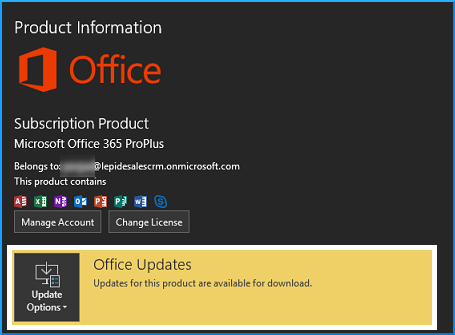
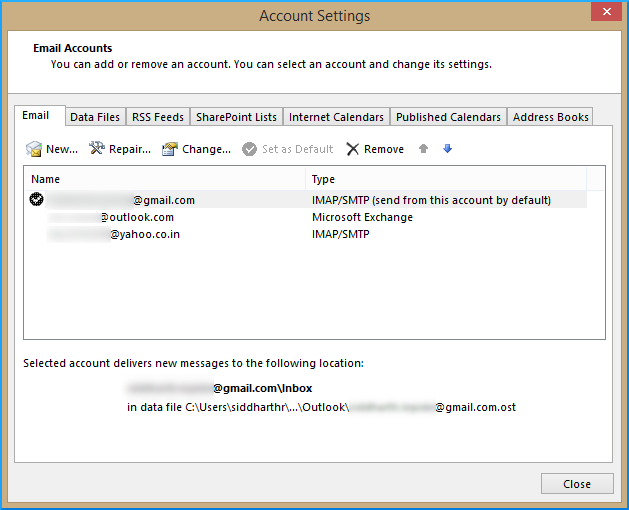
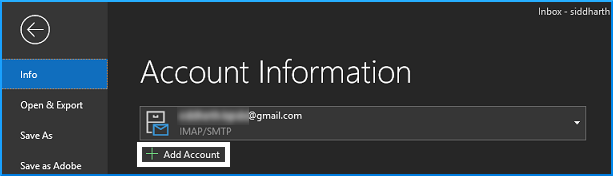
Zijn uw OST-bestanden beschadigd?
Soms, zonder zelfs als u merkt dat u in de offline modus blijft werken. Al dit offline werk wordt opgeslagen in de Offline Storage Table (OST) -bestanden, die om verschillende redenen beschadigd kunnen raken. Daarom is het vereist om alle niet-gesynchroniseerde gegevens op te halen. Dit kan worden bereikt met het gebruik van software van derden, zoals Kernel for OST to PST converter tool. Het is een veelzijdige tool die zelfs verweesde OST-bestanden naar PST kan converteren met behoud van de gegevensintegriteit.
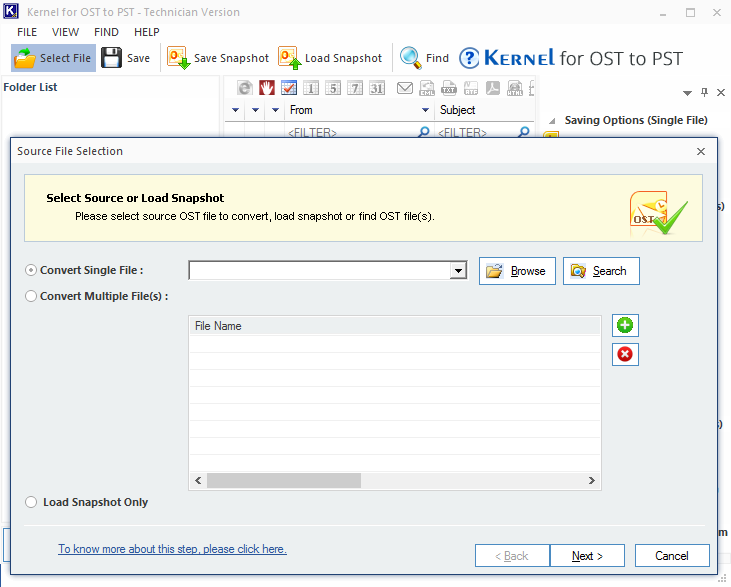
![]()
Conclusie
We hebben gekeken naar een gemakkelijke oplossing om te schakelen tussen de offline modus en de online modus. Er worden ook aanvullende oplossingen en methoden gepresenteerd om het probleem met de offline modus op te lossen. Ten slotte kan er een situatie ontstaan wanneer uw offline werk niet automatisch wordt gesynchroniseerd met de server vanwege corruptie van het OST-bestand. Om dit probleem te voorkomen, raden we de Kernel voor OST naar PST-conversietool ten zeerste aan.